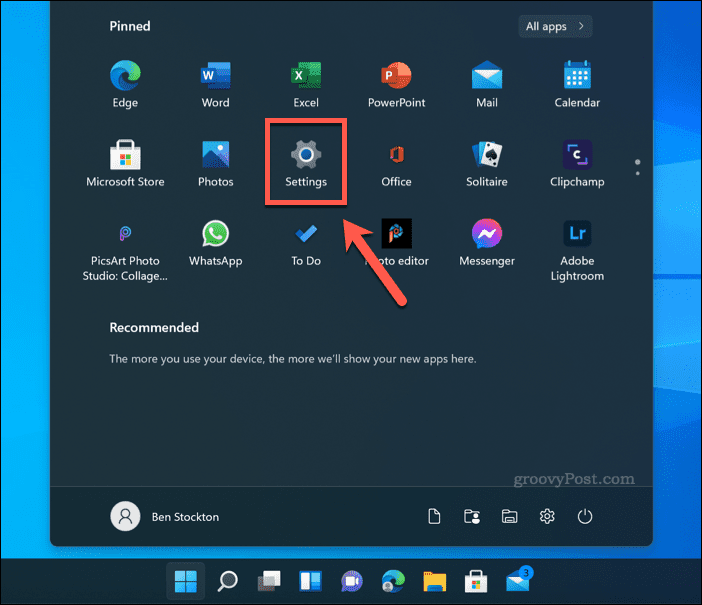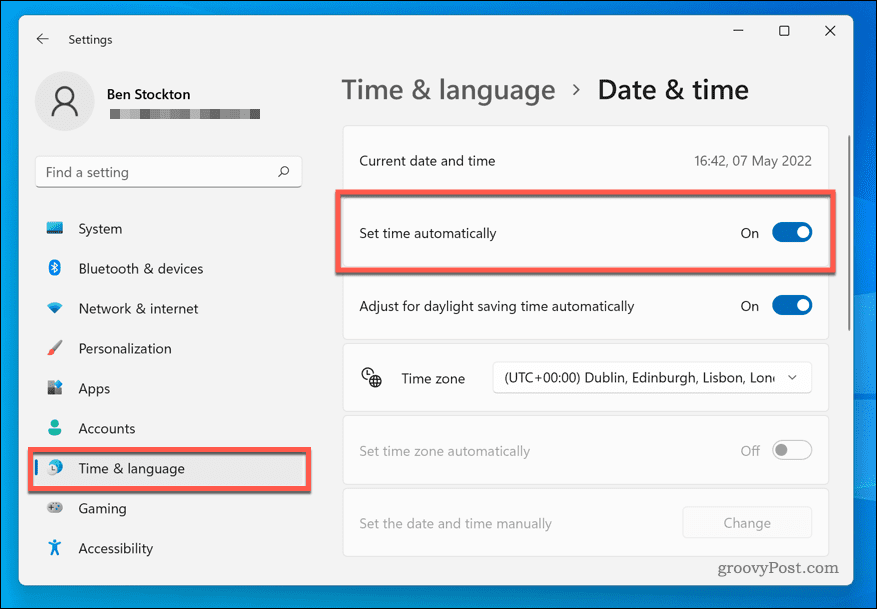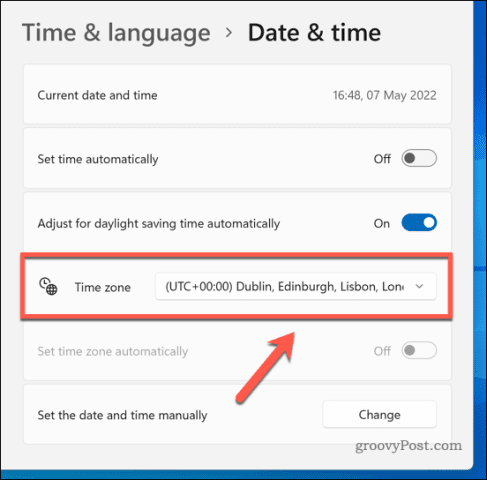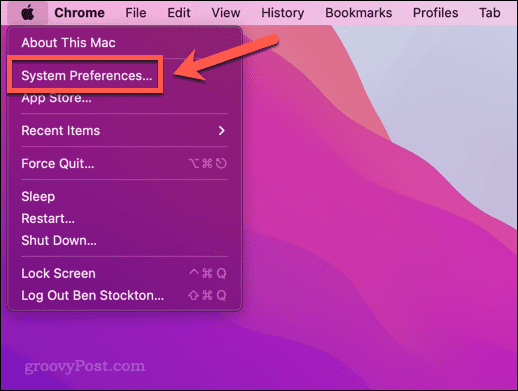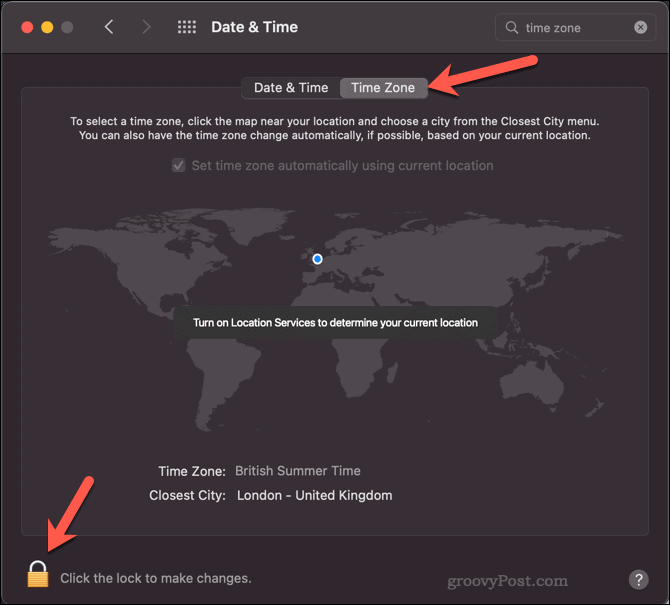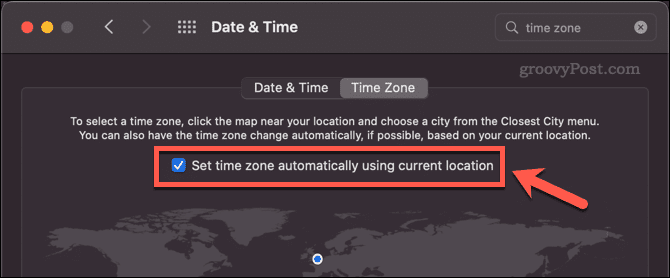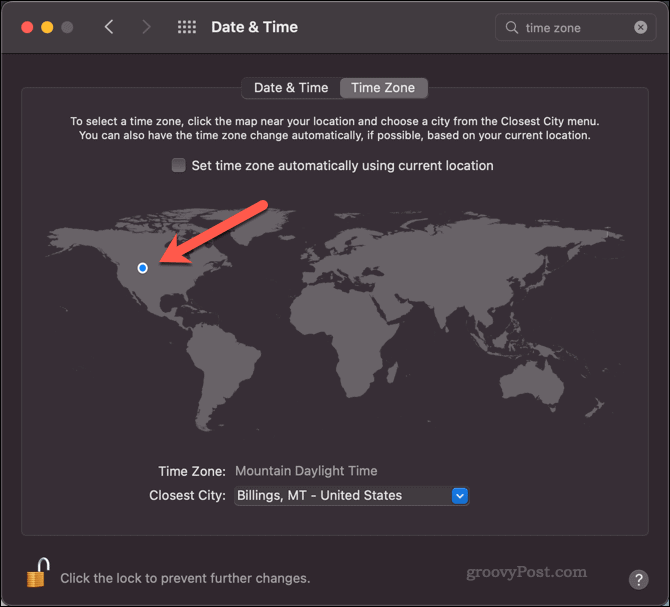如何在 Windows 上更改 Discord 时区
如果您使用的是 Discord 应用程序,它将从运行它的操作系统中获取时区。换句话说,如果您在 Discord 上的时区错误,那是因为您的计算机上的时区设置有问题。
为了修复 Discord 时区,您需要修复时间设置。以下步骤向您展示了如何在 Windows 11 PC 上更改 Discord 时区,但您也可以在 Windows 10 上执行此操作。
要在 Windows 上更改 Discord 的时区设置:
- 打开开始菜单并选择设置。

- 单击时间和语言>日期和时间。
- 要自动设置时区,请切换自动设置时间开关。
- 如果该选项未显示为灰色,请切换“设置时区”也会自动切换。

- 如果要手动设置时区,请从下拉菜单中选择一个时区。

- 等到您的系统时钟更新以反映您的新设置并在必要时重新启动。
- 返回 Discord 并按Ctrl+R重新启动应用程序。您在 Discord 中的时区现在应该与您 PC 上的时区匹配。
如何在 Mac 上更改 Discord 时区
您还可以通过更改系统时钟设置在 Mac 上配置 Discord 的时区。
要更改 Mac 上的系统时钟以更新 Discord 时区:
- 打开 Apple 菜单 > 系统偏好设置。

- 接下来,按日期和时间 > 时区。如果菜单显示为灰色,请按锁定图标并输入您的密码。

- 如果您想手动设置时区,请取消选中使用当前位置自动设置时区选项,或者保持选中以根据您的位置设置时区。

- 如果您手动设置时区,请单击地图以设置新时区。

- Mac 时间更新后,返回 Discord 并按Cmd+R。
Discord 中的时区现在应该与 Mac 上的时区匹配。
如何在 Discord 中跨多个时区进行调度
即使您服务器上的每个人都正确设置了他们的时区,尝试跨多个时区安排任何事情仍然会令人困惑。当没有人确定你指的是哪个晚上 7 点时,说“让我们在晚上 7 点赶上”并没有多大帮助。
但是,有一些方法可以解决这个问题。
使用时间戳
在 Discord 中轻松跨多个时区进行计划的一种方法是使用时间戳。
通过使用正确的格式发布时间戳,处于不同时区的任何人都会看到调整后的时间以匹配他们所在的时区。例如,如果某人处于比您早 5 小时的时区,那么发布下午 12 点的时间戳将在他们的 Discord 中显示为下午 5 点。
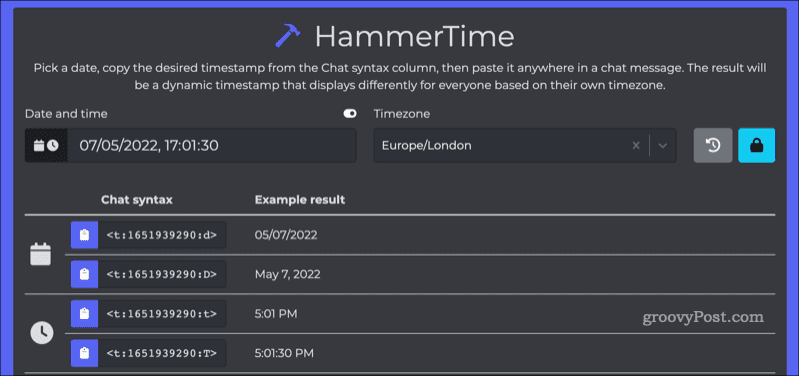
您可以使用HammerTime 之 类的网站来帮助您创建适用于 Discord 的时间戳。当您在 Discord 上发送包含时间戳的消息时,任何查看时间戳消息的用户都会在其本地时区看到它。
使用机器人
另一种选择是向Discord 添加一个可以转换时间的机器人,以便它们对于每个时区都是正确的。像Friend Time这样的机器人将帮助您在全球 Discord 服务器上管理不同的用户时区。
在您的服务器上设置好朋友时间后,任何用户都可以收到一条直接消息,其中包含他们自己时区的转换时间。为此,请使用时钟表情符号对包含时间(例如晚上 9 点)的消息做出反应。
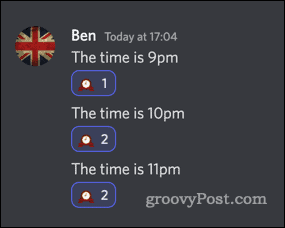
然后,您将在直接消息中收到包含时区的消息。
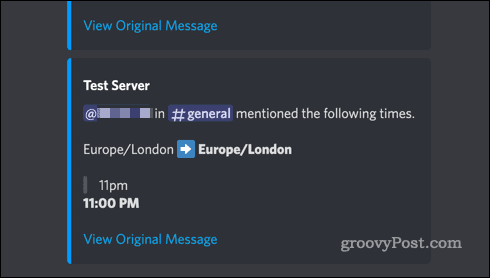
您可以查看 Friend Time 的文档以获取有关如何在您的服务器上有效使用 Friend Time 的更多信息。
从不和谐中获得更多
了解如何更改 Discord 时区以及如何在不同时区安排事件可以使您的服务器运行变得不那么混乱。
还有很多其他方法可以改善 Discord 体验。如果某人不遵守您的服务器规则,您可以学习如何从 Discord 中踢出或禁止他们。如果事情真的失控,你需要知道如何在 Discord 上举报某人。如果所有这些都变得有点压力,你可以学习如何在 Discord 上播放 Spotify来帮助你平静下来。